ゲームに勝つために、マウスと同様に最も重要な入力機器としてゲーミングキーボードをおすすめするNAGATOMEです。

ゲーミングキーボードは言わずもがなゲーム向けの設計となっており、様々なシーンにおいて有利にゲームを進めることに特化しています。

とは言え、多岐にわたるモデルがあるため、「何を基準に選べばよいか」、「どんな特徴がるのか」といったところで決めかねている方もいるのではないでしょうか。
本記事ではそれらの疑問を解消すべく、ゲーミングキーボードの機能や特徴を解説し、どんな観点で選べばよいのかについて説明していきたいと思います。
「【ゲーミングキーボードの選び方】有線と無線の違いなど各種機能説明やおすすめゲーミングキーボードの紹介【PC | PS5 | Xbox Series X/S】」について書いていきます。
- ゲーミングキーボードの機能・特徴
- ゲーミングキーボードの選び方の観点
ゲーミングキーボードの選び方
ゲーミングキーボードのメリット
ゲーミングキーボードのメリットは総じて次のものが挙げられます。
- 反応速度が速い
- タッチ感が良い
- 機能性に優れる
- 耐久性が高い
キーボードの種類については後述しますが、構造上反応速度の速いものが多いです。

特にオンライン対戦ゲームはコンマ1秒の世界で戦っていますからね!
また、一般的なキーボードと比較し、タッチ感が滑らかだったり、しっかり押した感覚があったりとキーボードを入力する感覚が良いです。
音量などを調整するメディアコントロールや、マクロ、キーストロークの調整など機能面でも優れます。
キーボードの耐久性も高く、数千万回以上キーを押下しても問題なく使えるモデルもあります。

ゲーマーなら分かると思いますが特に前進(Wキー)、後退(Sキー)、左移動(Aキー)、右移動(Dキー)のキーは押す頻度が高いですから、耐久性があるモデルは長く使えて嬉しいですね。
ゲーミングキーボードのデメリット
ゲーミングキーボードのデメリットは総じて次のものが挙げられます。
- 費用がかかる
- 普段使いには向いていない
製品によってピンキリですが、一般的なキーボードと比較し、高額です。

3万円するようなキーボードもあります。
また、キーが押しやすいため誤入力が起きやすかったり、テンキーレスモデル等だとキー自体が少なかったりと、事務作業をする上では適していないゲーミングキーボードも多いと思います。
もちろん、全く使え得ない訳では無いため、よほどでなければわざわざ事務作業用と分けなくても良いとは思います。
有線ゲーミングキーボード
有線ゲーミングキーボードは、言わずもがなPCや家庭用ゲーム機と先端がUSBのケーブルで接続可能なものを指します。
有線ゲーミングキーボードのメリット
有線ゲーミングキーボードのメリットは総じて次のものが挙げられます。
- PCやゲーム機と直接繋がっているため、キーボード本体に電池やバッテリーが不要
- 基本的に遅延がない
- 無線と比較し、電波障害のトラブルが起こらない
物理的にケーブルで接続されているため、バッテリーや電池で駆動するような無線キーボードと比較し、電池切れの心配がありません。
加えて遅延がなく、電波干渉などを受ける可能性がある無線より動作が安定しています。
また、同等のモデルでも無線と比較して価格が安いと言うメリットがあります。
有線ゲーミングキーボードのデメリット
有線ゲーミングキーボードのデメリットは総じて次のものが挙げられます。
- ケーブルの長さに限りがあるため、PCやゲーム機との配置を考慮する必要がある
有線で届く長さは決まっているため、PCやゲーム機の配置をどこにするか考える必要があります。
配線も工夫しないと見た目が悪くなりますが、それ以外に特にデメリットは無いと思います。
無線ゲーミングキーボード
無線接続は大きく2.4GHzワイヤレス接続と、Bluetoothがあります。
Bluetoothは接続先のデバイスが同じくBluetooth対応であれば、機器同士で繋がってくれるため便利です。
ただ、一般的にBluetoothは遅延が大きいという特徴があります。
一方で2.4GHzワイヤレス接続は遅延がほぼありません。
しかし、Bluetoothのように機器同士で繋がるという事ができないため、接続先のデバイスにレシーバー(USBタイプ)を付ける必要があります。
ゲームにおいて遅延は致命的になるため、Bluetoothに関する説明は割愛し、以下では2.4ワイヤレス接続のメリット、デメリットに触れます。
無線ゲーミングキーボードのメリット
無線ゲーミングキーボードのメリットは総じて次のものが挙げられます。
- 無線が届く範囲ならPCやゲーム機との配置を考慮する必要がない
- 線がない分デスク周りを整理できる
無線ゲーミングキーボードのメリットは、設置を綺麗にできると言ったところでしょうか。
強いて言うなら持ち運びも楽かと思います。
無線ゲーミングキーボードのデメリット
無線ゲーミングキーボードのデメリットは総じて次のものが挙げられます。
- 場所によっては電波干渉や遮断が起きる可能性がある
- 電池やバッテリーが必要になる
- 電池やバッテリーが切れると使用できなくなる
こちらもいくつか補足すると、まずデメリットの最初に書いた干渉や遮断は無線という性質上起こりうることではあります。
ただ、NAGATOMEの経験則から言うとそんな状況になったことが無いため、よほど特殊な環境でない限りは問題ないでしょう。
また、電池で動作する無線ゲーミングキーボードは比較的重くなりがちですが、バッテリーの場合は多数の軽量モデルがあります。
キーボードの種類
キーボードの種類は大きく「メカニカル」、「メンブレン」、「静電容量無接点」と言った方式があります。
下記ではそれぞれのメリット、デメリットを説明します。
メカニカル
メカニカルキーボードとは、「メカニカル」と呼ばれるキースイッチを採用したキーボードのことで、機械的な構造をしているためそのように呼ばれています。
メカニカルキーボードのメリットは総じて次のものが挙げられます。
- カスタマイズ・メンテナンス可能
- クリック感が良い
- キーの耐久性が高い
メカニカルキーボードは各キーが独立しているため、カスタマイズやメンテナンス性に優れています。
また、機械的な構造ならではのクリック感は好みにもよりますがクセになる感覚で、ハマる人にはハマると思います。
コストが高くなりがちですが、より良い素材、品質で、耐久性も特定のキーにおいて数千万〜1億回クリックでも耐えられる製品があります。
一方でデメリットは総じて次のものが挙げられます。
- 他の方式と比較し高コスト(ピンキリ)
- 日本語配列でないものもあるので注意
先述した通り、使用している素材や構造的に、他の方式のキーボードと比較して高価になりがちです。
また、日本語配列ではないものもあるので注意が必要です。
例えば英語配列のキーボードを買ってしまった場合、文字の入力にはさほど困りませんが、記号(@とか)などの配列が異なるため、普段使いは割と煩わしいです。
補足になりますが、メカニカルキーボードには以下のような「◯軸」と言われるキースイッチがあります。
基本的にはメーカーの違いで、ここには記載しませんが、Razer社が出している緑軸なんかもあります。
様々な軸のキーボードがあるので、ご参考までに!
赤軸
打鍵音が静かでキータッチが軽いという特性があります。
茶軸
打鍵音はそこまで静かではありませんが、クリック感が良いという特性があります。
青軸
打鍵音がうるさいですが、その分クリック感が良いという特性があります。
銀軸
キーの反応速度が良く、作動点が浅いため高速入力に向いていますが、その分誤入力にも繋がってしまう特性があります。
メンブレン
メンブレンは1枚のシートスイッチを使ったキーボードで、その分メカニカルキーボードよりも安価に求めることができます。
メンブレンキーボードのメリットは総じて次のものが挙げられます。
- メカニカル方式と比較し低コスト
- 静音
構造上はもちろん、使用されている素材も安価なのでコストを抑えることができます。
静音性にも優れ、ビジネス向けの製品が多いので作動点は深く、入力ミスを抑えることができます。
一方で、メンブレンキーボードのデメリットは総じて次のものが挙げられます。
- 反応速度が遅い
- ラバー(シート)の劣化で感覚が変わる
作動点が深くなる=反応速度も遅くなります。
さらに、内部にはゴム製のラバーがありますが、劣化によりクリック感が変化します。
耐久性に関しても、メカニカルキーボードには及びません。
ここまでだとゲームに向いていない様に思われますが、この方式のゲーミングキーボードを出しているメーカーもあります。
コストや用途で考えれば、選択肢としてメカニカルが絶対的であるとも言えず、メンブレンのゲーミングキーボードもアリかもしれません。
静電容量無接点
メカニカルキーボードと異なり、スイッチが物理的に接触する必要がなく、細かい話は割愛しますが静電容量の変化でON/OFFを検知します。
静電容量無接点キーボードのメリットは総じて次のものが挙げられます。
- キーの耐久性が高い
- 静音
- 反応速度が速い
先述した通り、物理的に接触しないためキーの耐久性はかなり高い&静音となっています。
物理的な接点が無いため、キーも少ない力(押圧)で入力でき、高速入力に向いています。
一方で、静電容量無接点のデメリットは総じて次のものが挙げられます。
- 他の方式と比較し高コスト
- クリック感はあまり味わえない
メカニカルキーボードの価格はピンキリですが、静電容量無接点方式のキーボードは基本的に高額です。
また、物理的な接点が無い分、スコッスコッとしたクリック感になるため、その点も好みが分かれるかと思います。
キーボードのサイズ
ご存知の方も多いと思いますが、キーボード選びにおいてはサイズ選びも重要なポイントです。
テンキー(右の方の数字を入力するキー)の有り無しが手っ取り早くわかりやすいかと思います。
設置場所や持ち運びのしやすさ、デスクワーク時の普段使いなど用途によって検討すれば良いかと思います。
各種機能
ゲーミングキーボードを選ぶにあたり、あると嬉しい機能についても紹介しておきます。
Nキーロールオーバー
複数のキーが同時に入力された場合でも、その順序に従い入力を受け付ける機能です。
例えば、適当ですがA、S、D、Xキーを押している状態で新たにRキーを押しても受け付けられます。
キーボードの方式などによっては本機能が無く、同時に押せるキーが限られていたりと言った事があるので、ゲームをするならあった方が良い機能です。
アンチゴースト
アンチゴーストは複数キーを同時入力した場合に、正確に入力を検知する機能です。
アンチゴーストの無いキーボードだと、複数キーが同時入力される事で誤検知される場合があります。
ゲームプレイ中はどうしても複数キーを同時入力するケースもあるのである方が良い機能です。
ソフトウェア
それなりに性能の良いキーボードは、専用のソフトウェアによって制御することができます。
例えば、SteelSeriesというメーカーのApex Pro TKLという製品では、キー1つ単位で作動点を調整(0.5mm→0.3mmで入力と判定させるなど)できたり、ゲームによって設定のプロファイルを分けたりする事が可能です。

上記は一例ですが、メーカーや製品が異なれば、専用のソフトウェアでできることも変わります。
ソフトウェアで調節する場合は基本的にPCが必要となるのでその点だけ認識ください。
大体WindowsかMac OSに対応しているソフトウェアがほとんどです。
おすすめのキーボード
SteelSeries Apex Pro TKL
他のゲーミングキーボードの追随を許さないレスポンスを誇るSteelSeries Apex Pro TKLです。
- レスポンスが超絶早い
- キー入力が軽い
- 高耐久
- 追加のUSBポートがある
- 制御ソフトウェアで詳細な設定が可能
- PS5、Xbox Series Sでの直挿しで動作確認
- クリック感が無い
- ゲーム以外での使用は不向き(英語配列の場合)
- 高価格
テンキーレスモデルという事で全体としてコンパクトに仕上がっています。

Apex Pro TKLの最大の特徴はOmniPointスイッチです。
これは、SteelSeries独自のメカニカルキースイッチになります。

従来のメカニカルキーボードと異なる点は、金属同士の物理的な接触ではなく、磁力の変化によってキーが押された事を検知する点です。
(キーキャップの先につけた磁力の変化をスイッチ側の磁気ホールセンサーで検出。任意の値を超えたところで検知する仕組み)
これにより、アクチュエーションポイントの変更が可能で、かつ早いレスポンスタイムを可能にしています。
| スイッチ | 作動点 (アクチュエーションポイント) | レスポンスタイム | 耐久性 (キープレス) |
|---|---|---|---|
| OmniPointスイッチ | 0.2mm〜3.8mm | 0.7ms | 1億回 |
| Speed Switch | 1.1mm | 6.0ms | 7,000万回 |
| 標準的なメカニカル | 2.0mm | 6.0ms | 5,000万回 |
加えて、物理的に接する部分が少ない為、高い耐久性を誇ります。
制御ソフトウェア「SteelSeries GG(Engine3)」では以下の設定が可能です。
- キーバインド
- メタバインド
- アクチュエーション
- Dual Bindings
- Dual Actuation
- イルミネーション
最大の魅力は先述した通り、アクチュエーションポイントを設定できることです。
OmniPointスイッチでは作動震度が0.2mmの高速キーストロークから3.8mmの深いプレスまで調整することが可能です。
例えば素早いレスポンスが求められる「W」、「A」、「S」、「D」のようなキーはストロークを短めにしておいて、
誤入力しそうなキーについてはストロークを長めにして誤操作を防ぐといった設定をすることが可能です。
キー全体のアクチュエーションポイントを一括変更することも可能ですし、特定のキーだけを変更することも可能です。


尚、ファンクションキーなど一部アクチュエーションポイントを設定できないキーもあります。
オンボード・プロフィールは5つまで登録可能で、プレイするゲームごとに設定を変更すると良いでしょう。
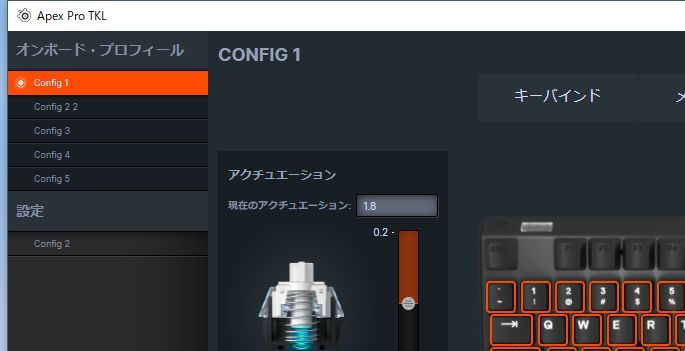
PCゲームの場合、特定のゲームを起動した場合に特定のオンボード・プロフィールを割り当てることも設定できます。
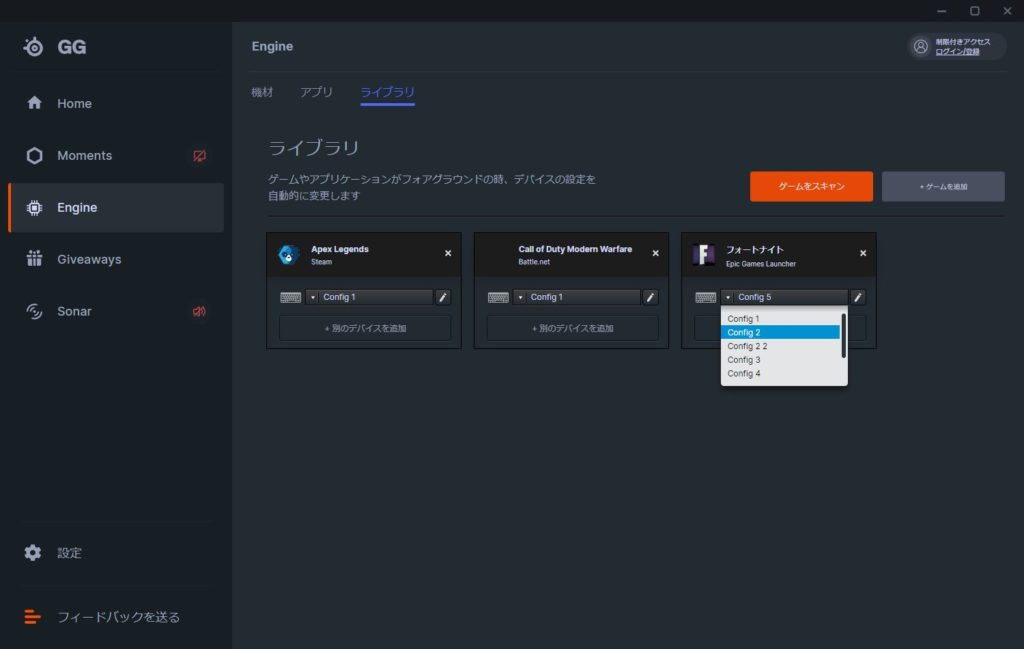
手動でオンボード・プロフィールを変更する場合は、キーボード右下の「SteelSeries」アイコンを押しながら「F9」キーを押すことで切り替えることができます。

PS5やXbox Series X/Sに接続した場合はゲームを検出して自動でプロフィールを割り当てることができないので、本操作を行うと良いでしょう。
イルミネーションも様々なカラーや打鍵時のエフェクトも変更できるので、気分に合わせて選ぶといいと思います。
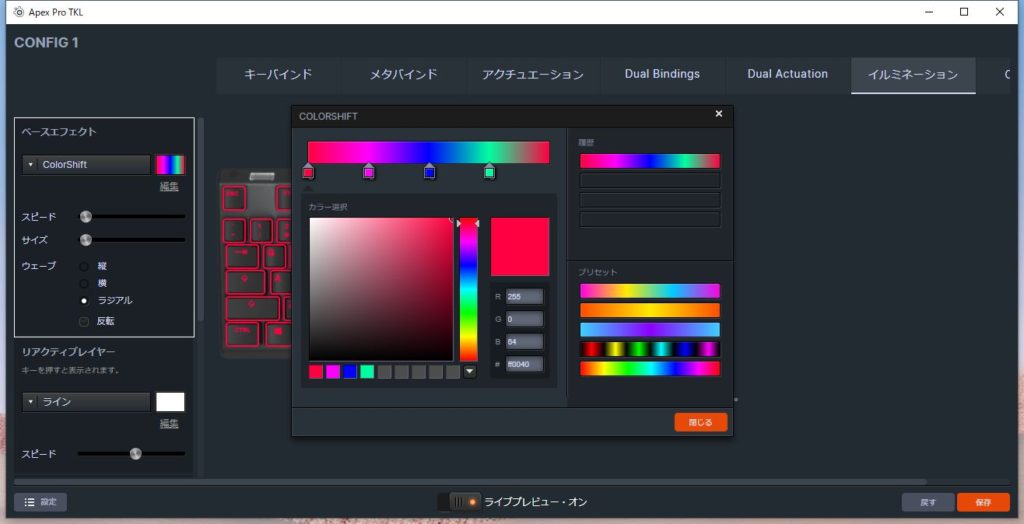
ただ、Apex Pro TKLはUSB-Aを2ポート消費するのでUSB HUBを取り付けるのを推奨します。
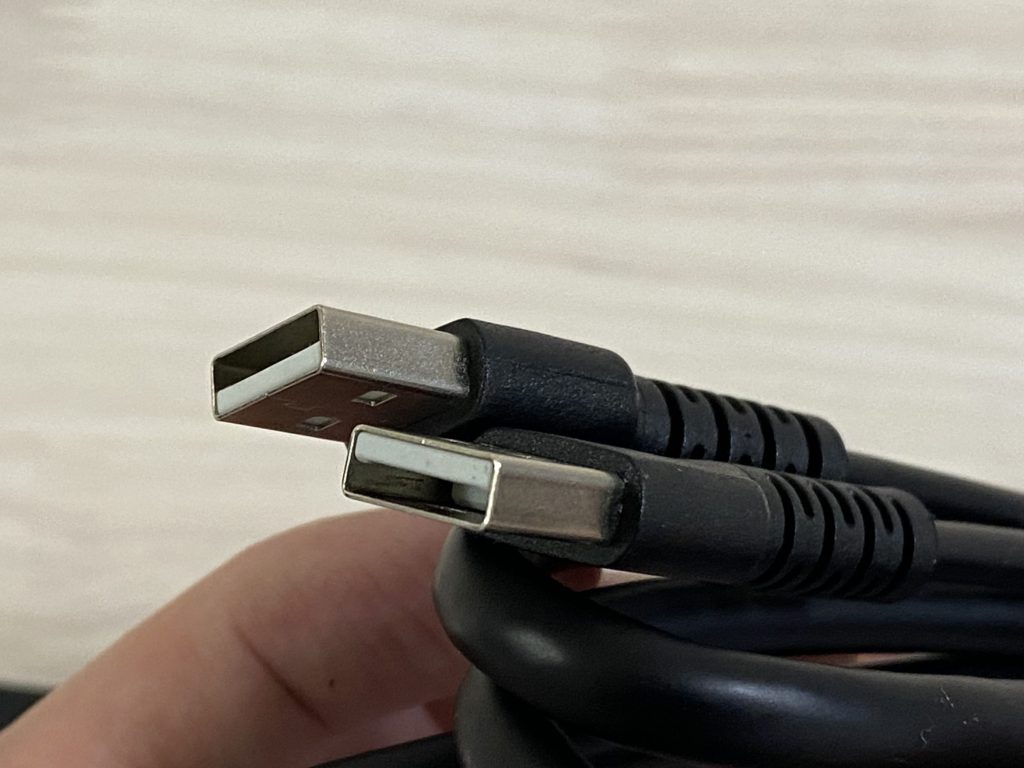
調整できるアクチュエーションポイント、素早いレスポンスに加え幅広いカスタマイズを行うことができる最高モデルのゲーミングキーボードとなっています。
以上の理由から、FPSをするならぜひおすすめしたいゲーミングキーボードになります。
英語配列に注意!
こちらでご紹介しているゲーミングキーボードは英語配列になります。ゲームをプレイする上でさほど問題にはなりません。ただし、文字を入力したりする際に記号(@,/など)はキートップの印字どおりに押しても異なる文字列が入力されます。
本キーボードの日本語配列版は人気で手に入りづらいですが、どうしても日本語配列のキーボードがいいという方は直接Amazonサイト等でお求めください。
まとめ
本記事は「【ゲーミングキーボードの選び方】有線と無線の違いなど各種機能説明やおすすめゲーミングキーボードの紹介【PC | PS5 | Xbox Series X/S】」について書きました。
この記事をご覧頂いた人が少しでも良いゲーミングキーボードに出会えることを願っています!
以上、NAGATOMEでした。












操作系の機器が最も重要ですし、こだわれば更にゲームが楽しくなる!